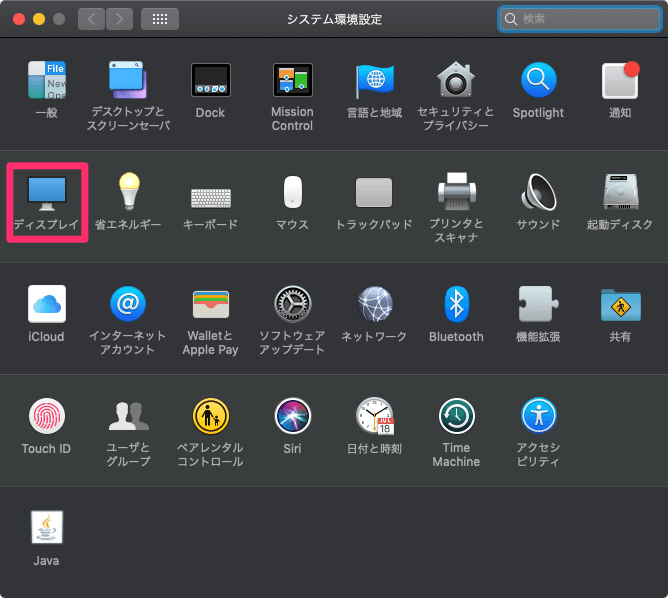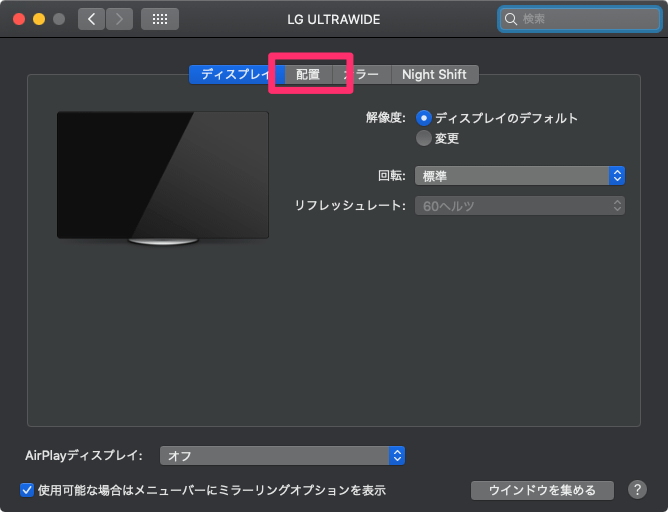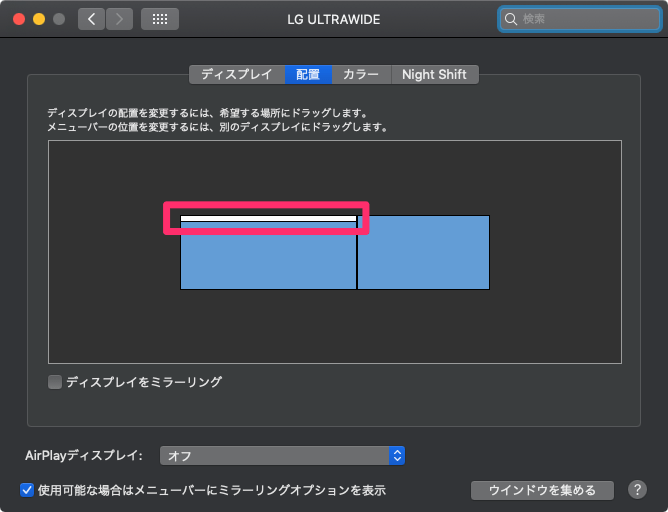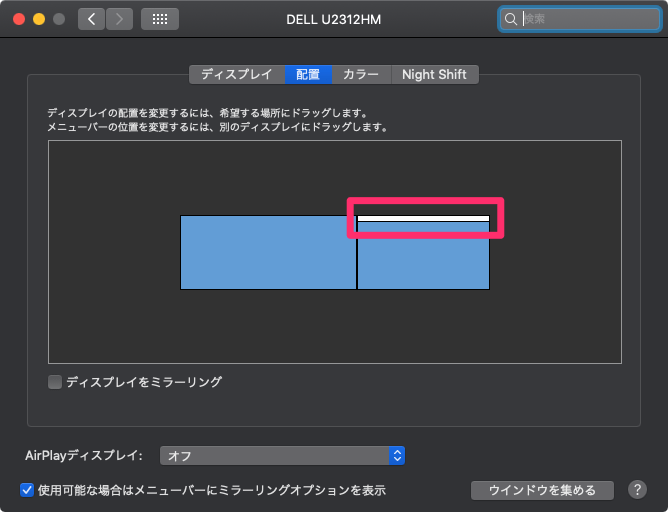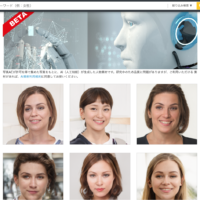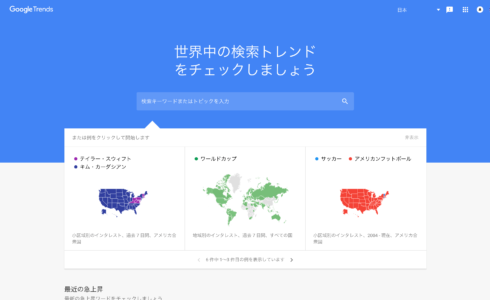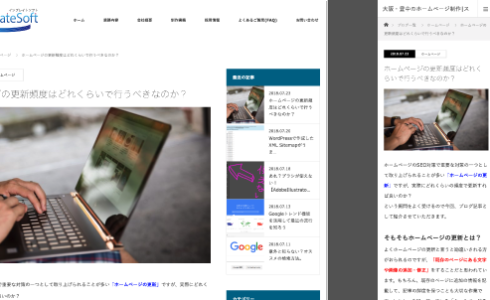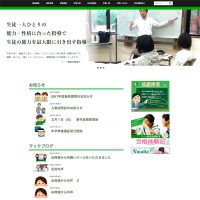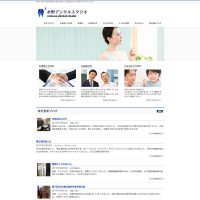大阪府豊中市でホームページ制作|スマートフォンアプリ開発を行なっているImpreateSoft(インプレイトソフト)です。
今回はMacでデュアルディスプレイを使っているときに、メインモニタを変更する方法を紹介します。
メインモニタがどちらにあるのかが分からなくなったりしたときに、どちらがメインモニタなのかも分かりますよ。
システム環境設定で簡単に変更可能
やり方は簡単で、システム環境設定で変更可能になっています。
- 「システム環境設定」をクリック
- 「ディスプレイ」をクリック

- 「配置」タブをクリック

- メインモニタになっている方のディスプレイに白いバーがあります。このバーをドラッグ&ドロップしてもう一つのディスプレイに移動すると、片方のディスプレイがメインモニタになります。

- 右のディスプレイに白いバーが移動すれば成功です。これで右のディスプレイが現在、メインモニタになっています。

- 以上で完了です。
これだけの簡単な操作でメインモニタを変更することができます。
自分が使いやすい方の画面をメインモニタにして、効率的な作業環境を構築しましょう。